有部分的用户在使用电脑的过程中发现自己的搜索框使用不了,部分的用户根据在网上找到方法使用之后发现自己的系统是精简版,于是就想要了解一下这个问题怎么解决,具体有两种方法,那就一起来看看吧。
答:总共有两种方法可以进行修复。
方法一:
1、用户按下win+r键,输入%LocalAppData%Packageswindows.immersivecontrolpanel_cw5n1h2txyewyLocalState。然后点击确定。
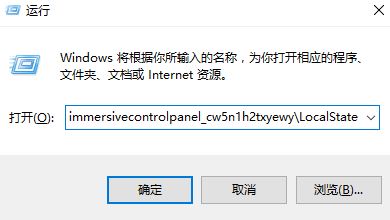
2、在弹出的文件夹中,选中然后右击属性。
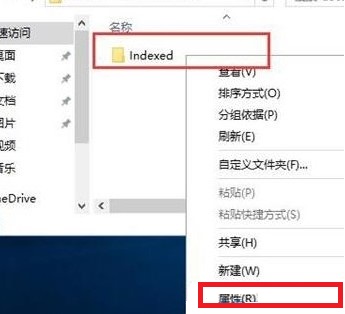
3、在属性栏中,选择高级选项。
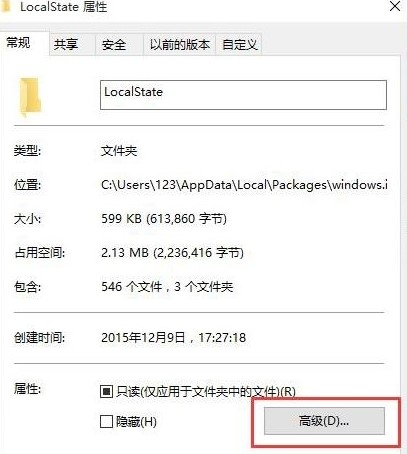
4、取消勾选除了文件属性外,还允许索引此文件夹中文件的内容,点击确定即可。
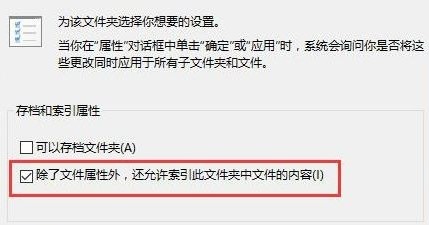
方法二:
1、用户按下win+r键,输入services.msc。
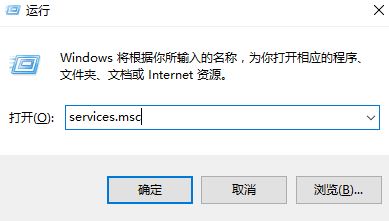
2、在服务栏目中,找到Windows search 服务将其打开,然后将启动类型修改为自动。
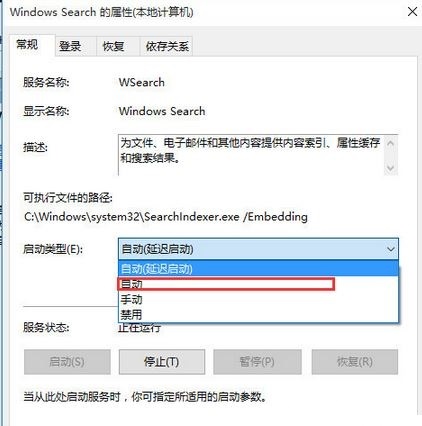
3、右击Windows Search,选择重新启动(E)即可。
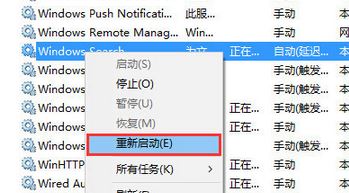
以上是无法使用搜索框的win10简化版的详细内容。更多信息请关注PHP中文网其他相关文章!




